Kuinka tarkistaa, pystyykö tietokoneesi käyttämään Windows 10 -käyttöjärjestelmää

Microsoft ilmoitti tällä viikolla, että Windows 10: n julkaisupäivä on 29. heinäkuuta. Tässä on katsaus järjestelmän testaamiseen nähdäksesi, pystyykö se suorittamaan päivityksen.
Microsoft ilmoitti tällä viikolla, että Windows 10: n julkaisupäivä on 29. heinäkuutath, ja se myös ajaa Windows 10 -päivityksen poissovellus kaikille Windows 7 ja Windows 8.1 -käyttäjille. Tämän apuohjelman avulla voit varata Windows 10 -päivityksen. Mutta ensin kannattaa ehkä tarkistaa, pystyykö tietokoneesi ajamaan uutta versiota.
Vaikka jotkut ihmiset ovat ärsyttäviä päivitysapuohjelman avulla, sillä on enemmän arvoa kuin vain muistuttaa Windows 10: stä ja Windows 10: stä varaava ilmainen Windows 10 -kopio.
Järjestelmän vähimmäisvaatimukset (lueteltu alla) ovat pääosin samat kuin Windows 8.1, tietysti vähimmäisvaatimukset ovat, ja haluat enemmän hevosvoimaa konepellin alle.
- Windows 7 SP1 tai Windows 8.1
- 1 GHz: n tai nopeampi prosessori
- 1 Gt RAM-muistia 32-bittiselle tai 2 Gt RAM-muistia 64-bittiselle
- 16 Gt kiintolevytilaa 32-bittiselle tai 20 Gt 64-bittiselle
- DirectX 9 tai uudempi WDDM 1.0 -näytönohjaimella
- 1024 × 600 näyttö
Voiko tietokoneeni käyttää Windows 10: tä?
Saadaksesi lopullisen vastauksen, jos nykyinentietokone pystyy käsittelemään Windows 10: tä, sinun on suoritettava Hanki Windows 10 -sovellus. Tiedätkö, se ärsyttävä kuvake, joka alkoi juuri näkyä muutama viikko sitten. Napsauta Windows-lippukuvaketta, jonka näet järjestelmäpalkissa.
Jos et näe Hanki Windows 10 -sovelluskuvaketta, lue artikkeli: Kuinka saada Windows 10 -päivityskuvake näkyviin.
Muuten, jos haluat poistaa GWX-kuvakkeen varauksen jälkeen tai olet vain ärsyttänyt sen, se voidaan poistaa.
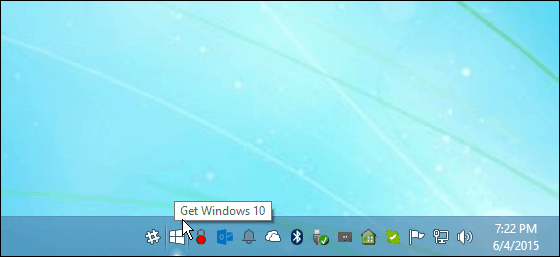
Kun se käynnistyy, napsauta hampurilavalikkoa vasemmassa yläkulmassa.
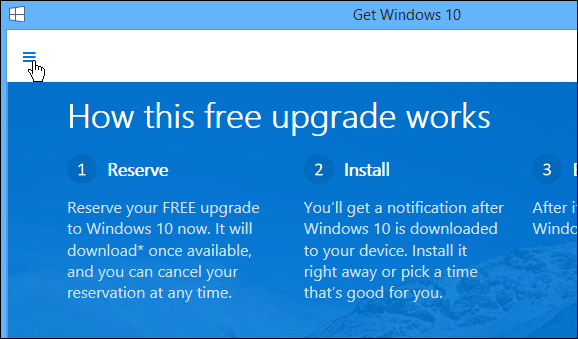
Se antaa sinulle enemmän vaihtoehtoja oppia lisätietoja päivityksestä. Se tarkistaa tietokoneesi ja ilmoittaa, pystyykö se käyttämään Windows 10: ää ja mikä on tai ei ole yhteensopiva.
Klikkaa Tarkista tietokoneesi linkki alla Päivityksen saaminen aloittaa skannaus.
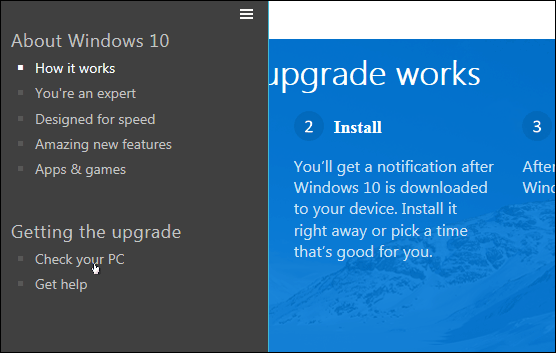
Kun olet suorittanut apuohjelman, näet uuden viestin Tietokoneesi on valmis.
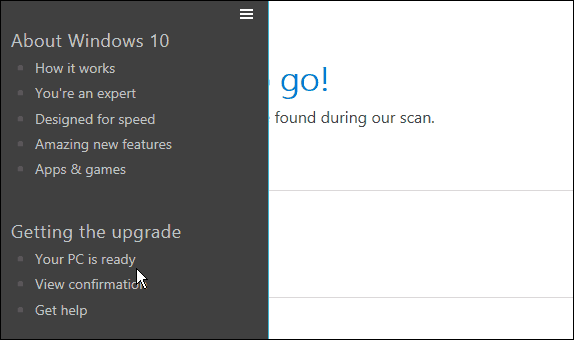
Alla olevassa esimerkissä kaikki päätietokoneellani on valmis päivitykseen.
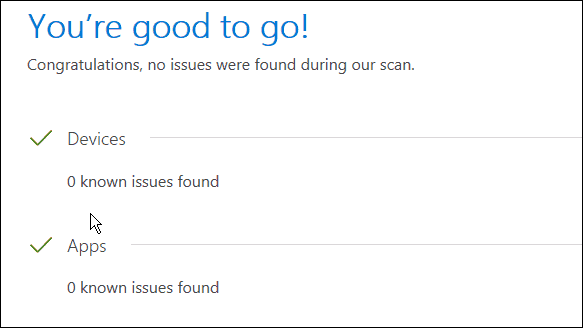
Mutta jos jollain komponenteistasi tai ohjelmistosovelluksistasi on ongelma, se luetellaan ja voit tutkia sitä tarkemmin.
Jos sinulla on päivitystä koskevia muita kysymyksiä tai huolenaiheita, tutustu artikkeliimme: Windows 10 -kysymyksi vastatut.
Oletko valmis Windows 10 -päivitykseen? Jätä kommentti alle ja kerro meille tai jos haluat käydä tarkempia keskusteluja siitä, tutustu Windows 10 -foorumeihin.


![Lisää ohjauspaneeli takaisin tietokoneeseen ikkunassa 7 [Ohjeet]](/images/microsoft/add-the-control-panel-back-to-my-computer-in-window-7-how-to.png)







Jätä kommentti